Как копировать DVD/Blu-ray Disc с желаемыми субтитрами
Как мы знаем, субтитры к фильмам помогают лучше и быстрее понимать сюжет фильма при просмотре фильмов, особенно если сюжеты говорят на их родном языке.Таким образом, очень важно сохранить субтитры DVD, когда мы конвертируем DVD в медиафайлы.В настоящее время нам требуется великолепный DVD-риппер.
Чтобы сэкономить ваше время на поиски, мы хотели бы поделиться с вами мощной программой-VideoSolo BD-DVD Ripper.Эта программа не только позволяет копировать DVD с субтитрами, но также позволяет вставлять собственные файлы субтитров на DVD.Кроме того, чтобы помочь вам лучше использовать субтитры, мы подготовили некоторые сведения о субтитрах, которые вы сможете изучить в этом посте.
Руководство по копированию DVD с желаемыми субтитрами
Прежде всего, как мы уже говорили, вы знаете, что VideoSolo DVD Ripper-это программа, которая может копировать DVD с субтитрами.Помимо этой функции, он также может поддерживать преобразование DVD в более чем 300 типов выходных форматов, чтобы вы могли смотреть фильмы на любом цифровом устройстве.
В этом разделе мы в основном научим вас использовать VideoSolo DVD Ripper для копирования DVD с желаемыми субтитрами.Следуя моим инструкциям, чтобы научиться, чтобы вы могли легко справиться с этим.
Версия VideoSolo BD-DVD Ripper для Windows выпустила новую версию, которая имеет большие изменения по сравнению со старой версией.Но новая версия для Mac все еще находится в разработке.Это означает, что интерфейс и работа Windows и Mac будут отличаться.
Чтобы узнать подробности о новой версии, вы можете прочитать в статье: Выпущена новая версия для BD-DVD Ripper(Windows)!Посмотреть, что изменилось
# Шаг 1.Загрузите DVD
Для начала убедитесь, что оптический привод вашего компьютера работает или внешний оптический привод подключен.Затем вам необходимо загрузить VideoSolo DVD Ripper.Вы можете нажать кнопку «Загрузить» ниже, чтобы получить бесплатную пробную версию программы.
Запускаем программу после скачивания и установки.И вы увидите понятный интерфейс, как показано ниже.Теперь вставьте свой DVD-диск и нажмите кнопку «Загрузить DVD» на панели навигации.

# Шаг 2.Выберите нужные субтитры
Когда программа завершит загрузку, вы увидите, что основной фильм будет обнаружен и указан в главном интерфейсе.И после нажатия на раскрывающийся значок «Субтитры» вы увидите, что все субтитры выбраны по умолчанию.
Если вы не хотите сохранять так много субтитров, вы можете снять флажок.
Версия для Mac позволяет сохранить только 1 субтитр при копировании DVD в цифровые форматы.Кроме того, обратите внимание, что вы должны установить флажок перед субтитром на Mac.В противном случае вы не сможете копировать DVD с субтитрами, если просто выберете субтитры.
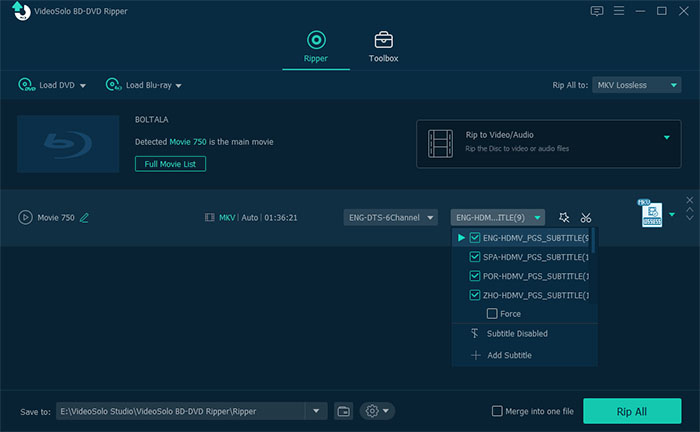
# Шаг 3.Копирование DVD-диска
Нажмите кнопку «Копировать все», и VideoSolo BD-DVD Ripper быстро начнет преобразование.

Субтитры, преобразованные с помощью VideoSolo BD-DVD Ripper для Windows, представляют собой программные субтитры, которые можно выбрать в проигрывателе мультимедиа.Однако субтитры, преобразованные с помощью VideoSolo BD-DVD Ripper для Mac, являются субтитрами с жестким кодом.Вот почему вы можете выбрать только один субтитр для копирования на Mac.Далее мы покажем вам, что такое субтитры с жестким кодом и программные субтитры.
В чем разница между различными субтитрами?
В общем, субтитры делятся на субтитры с жестким кодом и программные субтитры.Затем мы расскажем вам, что такое субтитры с жестким кодом, а что с мягкими субтитрами.
# Жесткий код субтитров
• Он также называется встроенным субтитром, который сжимает файлы субтитров с видео, например, водяной знак, который не может быть разделен.
• Вы можете видеть субтитры непосредственно при открытии видео в видео-приложении или видеопроигрывателе и на веб-странице ПК.
• Субтитры с жестким кодом-это изображение, а не текст.Вы не можете изменять субтитры, включая их шрифт, цвет.
# Мягкие субтитры
Обычно люди склонны думать, что мягкие субтитры называются внешними субтитрами.Что сохраняет файлы субтитров в формате SRT, ASS, SSA или SUB.В общем, использование файлов субтитров имеет два способа.
• Во-первых, вам просто нужно перетащить файлы субтитров в проигрыватель при воспроизведении видео, субтитры будут вызываться автоматически, а затем вы можете просмотреть видео с субтитрами.
• Другой способ-присвоить файлу субтитров имя, совпадающее с именем видеофайла.После этого при воспроизведении видео на видеоплеере субтитры будут отображаться автоматически.
Если вы используете внешние файлы субтитров, обратите внимание, что видеоплеер должен поддерживать внешние субтитры.
Более того, внешние субтитры имеют другую форму, которая объединяет субтитры, видео и аудио в контейнер видео, такой как MKV.В этом случае видео без файла субтитров, но вы можете видеть субтитры, когда воспроизводите его с помощью определенного видеоплеера.И обратите внимание, что видеоплеер должен иметь плагин субтитров для мягких субтитров.
Благодаря мягким субтитрам вы можете легко смотреть видео с английскими, китайскими, японскими, французскими, немецкими или корейскими субтитрами.Кроме того, вы также можете настроить субтитры, такие как шрифт, размер, положение и даже содержание.
Советы: SRT легче всего сделать из формата субтитров из-за простоты написания.Представленные на рынке программы для копирования DVD обычно поддерживают субтитры SRT, а некоторые программы поддерживают субтитры SSA и ASS.
Это все, что касается информации о субтитрах, которой мы хотим поделиться с вами сегодня.Если вы хотите копировать DVD с субтитрами, VideoSolo BD-DVD Ripper может стать хорошим помощником.Как только у вас появятся желаемые субтитры, вы сможете понять сюжеты фильма и наслаждаться весельем, ожидая развития сюжета.




